Selle mehhanismi tõttu võimaldab PulseAudio lõpmatuid viise heli kohandamiseks, enne kui te neid kuulete. Näiteks helivormingu muutmine, helikanalite suurendamine / vähendamine jne. Võimalik on ka heliväljund saata võrgu kaudu kaugarvutisse.
Hoolimata sellest, et see on mõeldud Linuxi süsteemidele, on PulseAudio saadaval ka teistele platvormidele nagu Solaris, BSD, MacOS ja Windows jne. Selles artiklis näeme, kuidas nautida võimas PulseAudio Arch Linuxis.
PulseAudio Arch Linuxis
Suure populaarsuse tõttu on PulseAudio otse saadaval Archi ametlikus hoidlas. Kui vajate aga sobivat eesseadet, tuleb installida täiendavaid pakette. PulseAudio esiotsad on saadaval nii CLI kui ka GUI maitsega.
PulseAudio installimine
Uuendage pacmani pakettandmebaasi
sudo pacman -Syu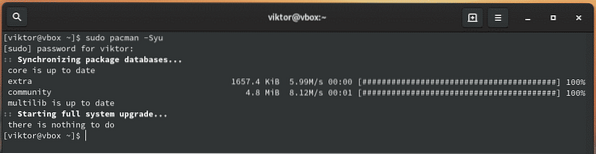
Nüüd installige PulseAudio.
sudo pacman -S pulseaudio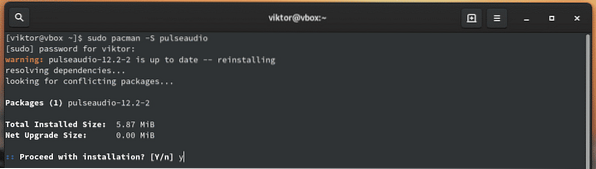
PulseAudio esiotsad
PulseAudio deemoni maksimaalseks ärakasutamiseks on mitmeid täiustatud funktsioone võimaldavaid esiotsi.
CLI
PulseAudio jaoks on käputäis konsooli esiotsi. Vaadake kõiki PulseAudio konsooli esiosasid.
Näiteks installime ncpamixeri. See on saadaval otse AUR-ist. Kui teil on sobiv AUR-i abistaja, siis on see vaid ühe käsu küsimus.
jah -S ncpamixer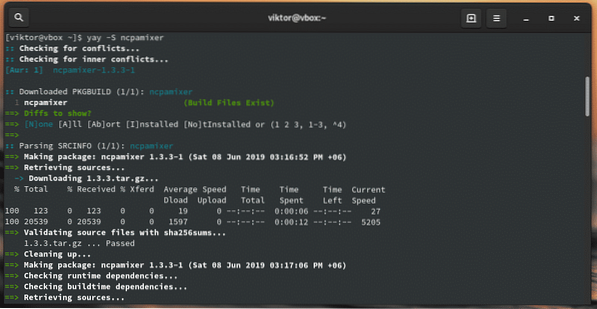
GUI
PulseAudio graafilised esiosad pakuvad kõige lihtsamat viisi funktsioonides navigeerimiseks ja kõigi keerukate ülesannete täitmiseks. Kasutamiseks on käputäis PulseAudio graafilisi esiotsi.
Selle õpetuse jaoks on minu isiklik eelistus PulseAudio Manager. See on veel üks pakett, mille tuleb AUR-ist haarata. Võite selle installida käsitsi või kasutada AUR-i abimeest nagu Yay.
jah -S paman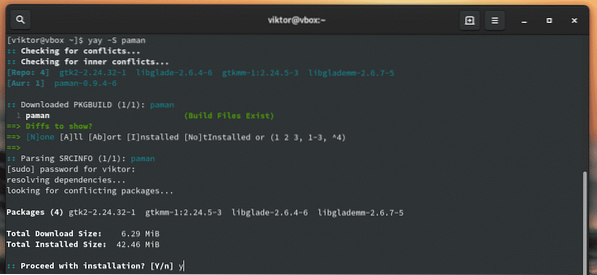
Kui olete KDE Plasma kasutaja, on KMix parim valik. See on KDE helitugevuse rakendus, mis toetab PulseAudio.
sudo pacman -S kmix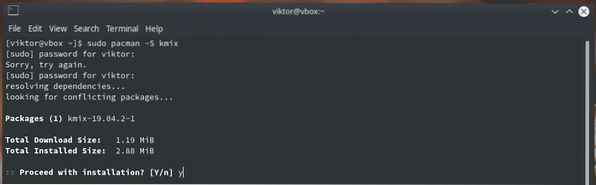
PulseAudio helitugevuse reguleerimine on GTK-põhise GUI-ga lihtne rakendus. See on otse saadaval Archi ametlikus repos.
sudo pacman -S pavucontrol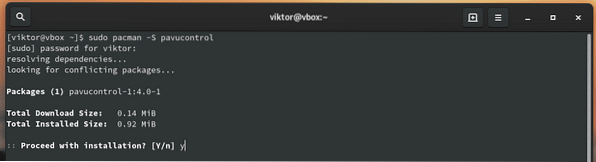
PulseAudio kasutamine
Paman
Otsige „PulseAudio Manager”.
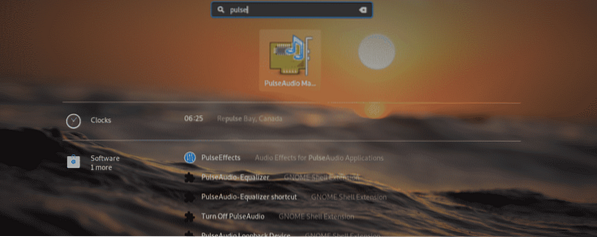
Liides on üsna lihtsustatud ja väga väheste võimalustega. See tööriist pakub lihtsamat viisi helisüsteemis navigeerimiseks ja teise seadme oleku kontrollimiseks.
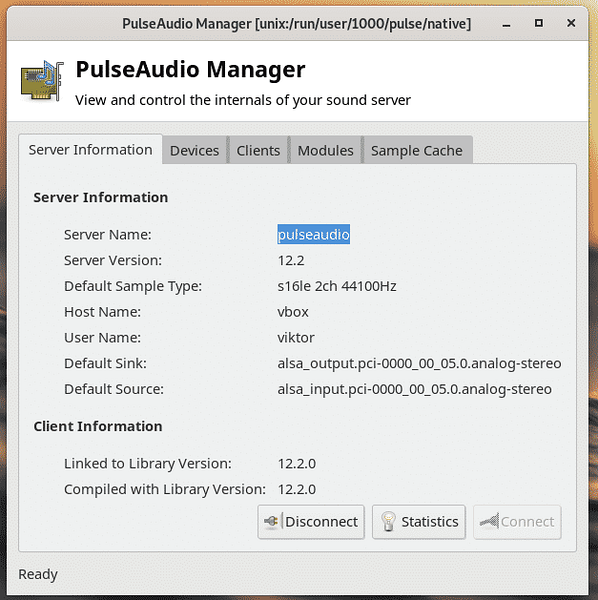
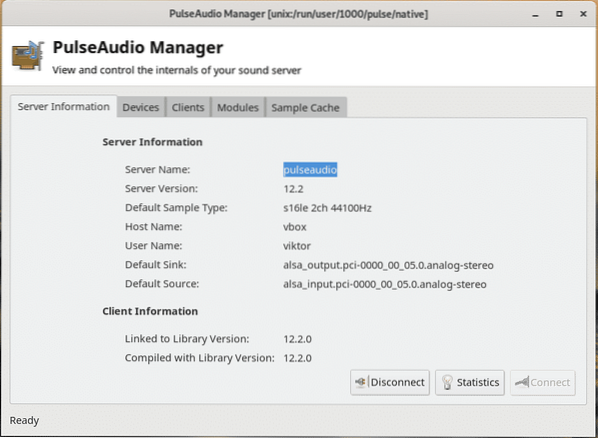
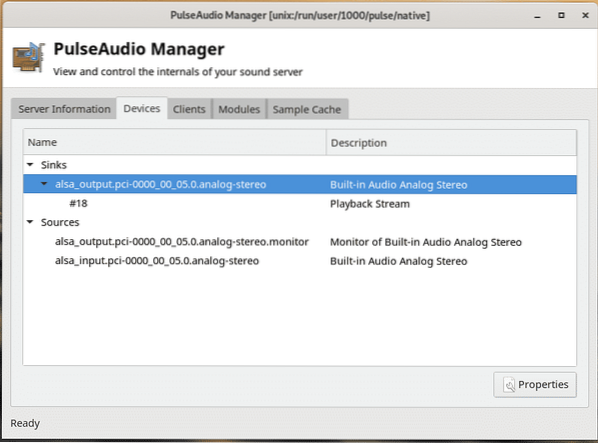
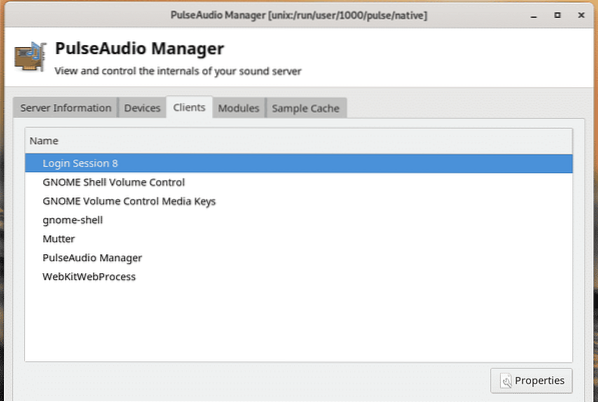
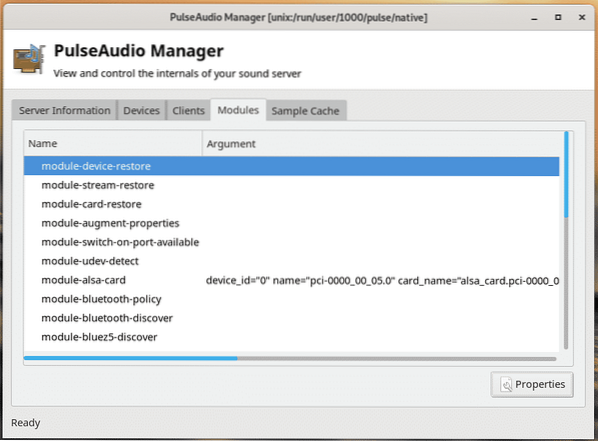
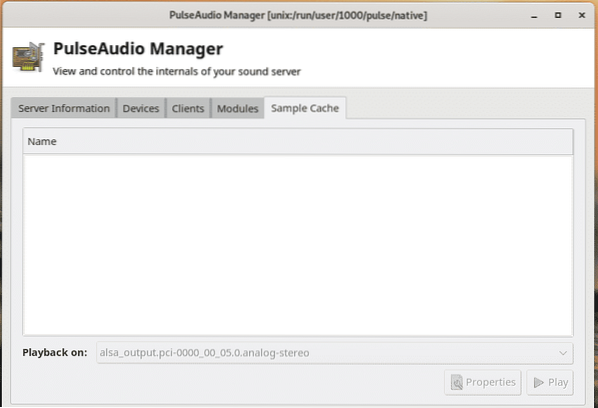
KMix
Kui olete KDE Plasma töölaual, pakub KMix heli väljundiga manipuleerimiseks üsna lihtsat viisi.
Käivitage KMix.
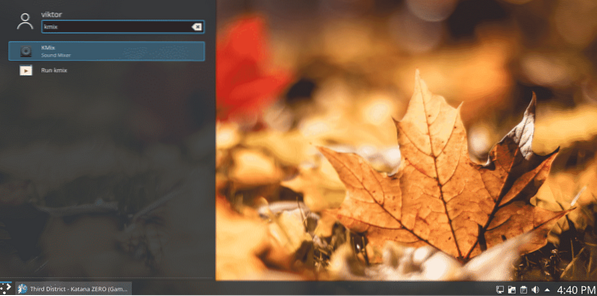
Märkate nurgas pisikest kõlariikooni.
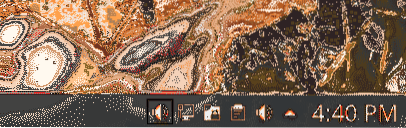
Selles dialoogis saate otseselt juhtida kõigi helide helitugevust.
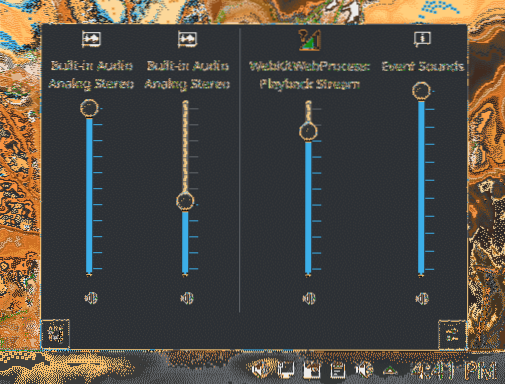
PulseAudio helitugevuse reguleerimine
See on parim vahend PulseAudio kasutamiseks. Käivitage rakendus „PulseAudio Volume Control”.
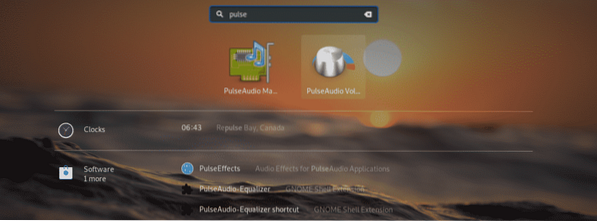
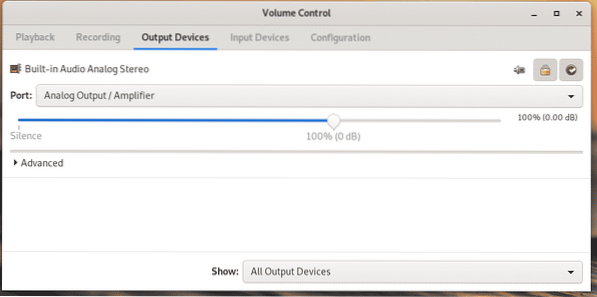
Saate taasesitust vaadata ja selle helitugevust reguleerida.
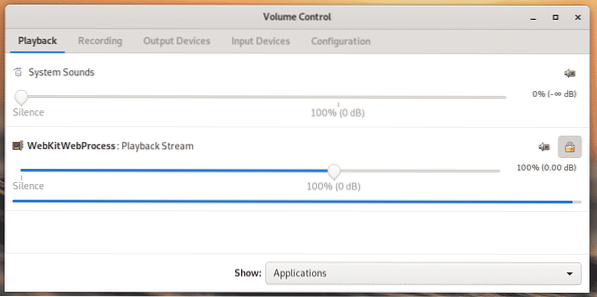
Vahekaardil “Salvestamine” on kõik rakendused, mis praegu heli salvestavad mis tahes allikast (taasesitus- ja / või salvestusriistvara).
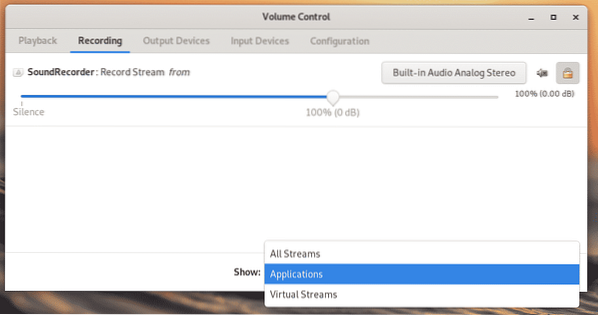
Vahekaardil „Väljundseadmed” märkate kõiki seadmeid, mis on praegu saadaval heli väljastamiseks saadaolevale kõlarile. See võimaldab konfigureerida latentsuse nihke ja helitugevuse.
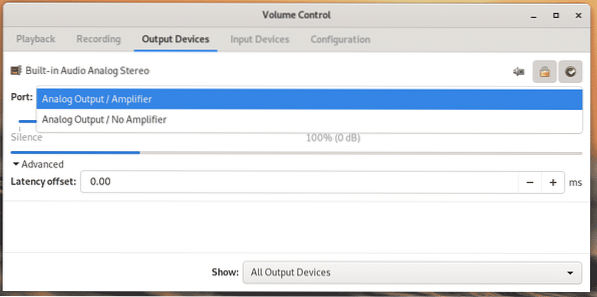
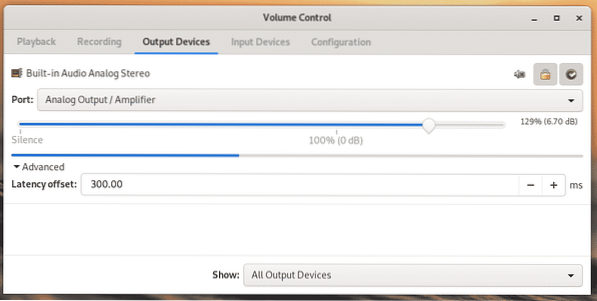
Samamoodi kuvatakse jaotises „Sisendseadmed” kõiki seadmeid, mis praegu heli kuulavad ja süsteemi edastavad. Pange tähele, et taasesitust loetakse alati kõigi kuulamisrakenduste helisisendi üheks allikaks.
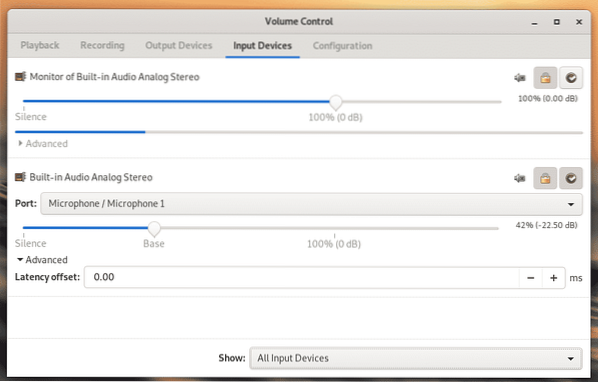
Vahekaardil „Konfiguratsioon” on võimalik valida, milline heliprofiil sobib teie praeguse riistvarakonfiguratsiooni jaoks kõige paremini. Korraliku profiilita on heliväljund suuresti takistatud. Mõni seade ei pruugi isegi helisignaale saada.
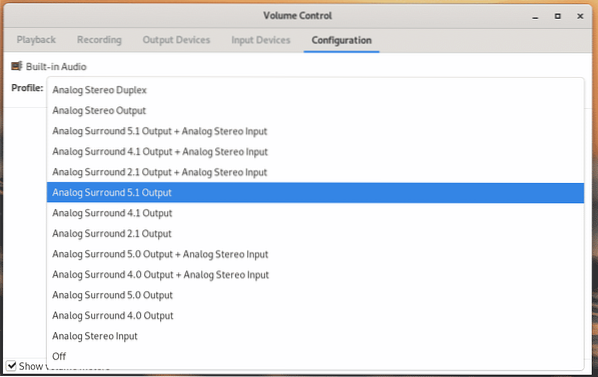
Samuti märkate, et vahekaartidel nagu „Taasesitus”, „Väljundseadmed”, „Sisendseadmed” on iga seadme (de) kõrval 3 nuppu.
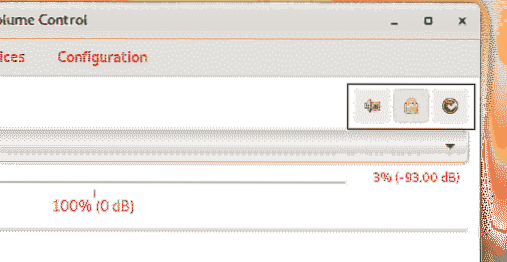
Esimene võimalus on heli vaigistada / vaigistada. Heliseadmeid saab eraldi vaigistada / sisse lülitada.
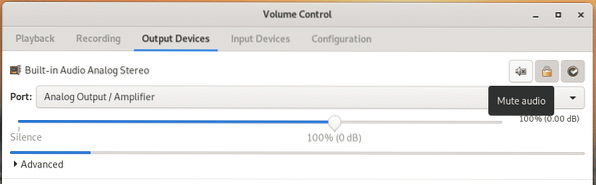
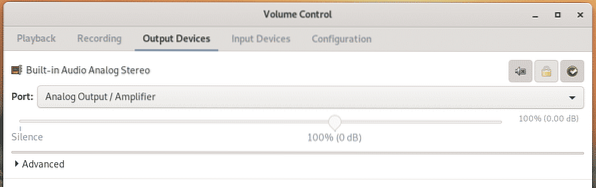
Järgmisena: „Lukustage kanalid koos”. See valik võimaldab teil sisuliselt juhtida parempoolset vasakut heliväljundit.
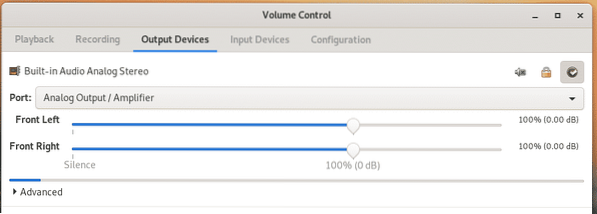
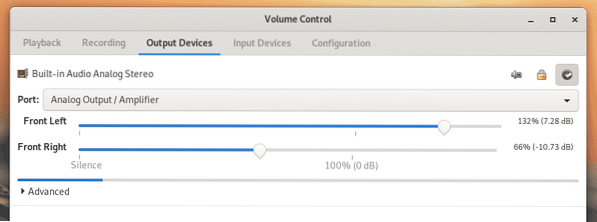
Järgmine ikoon on heliallika tagavaraks seadmiseks.
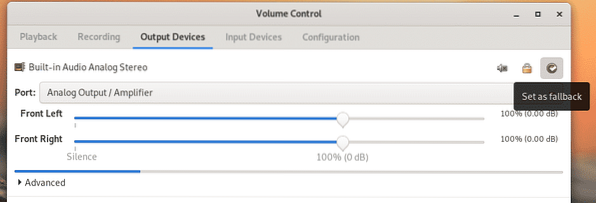
Kõik need funktsioonid on saadaval ka teistel vahelehtedel.
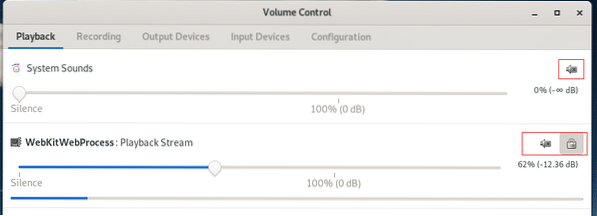
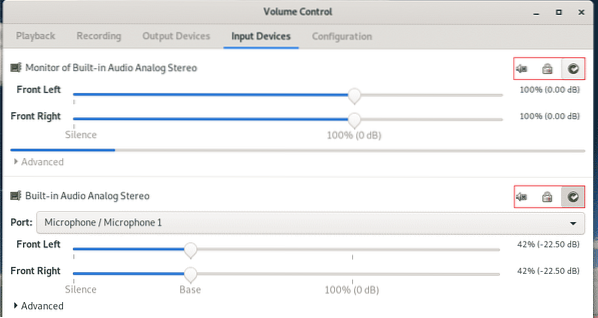
PulseAudio käsurea kasutamine
PulseAudio on algselt taustal töötav deemon, mis teeb kogu töö. Kõik need graafilise kasutajaliidese tööriistad on lihtsam viis PulseAudio käitumise suhtlemiseks ja konfigureerimiseks. Kui vajate käsurea kasutamist, on saadaval mitu konsooli esiotsa.
Pacmd
See on PulseAudio serveriga suhtlemise vaikekonsool.
pacmd
Tippige konsoolis kõigi saadaolevate valikute jaoks käsk „help”.
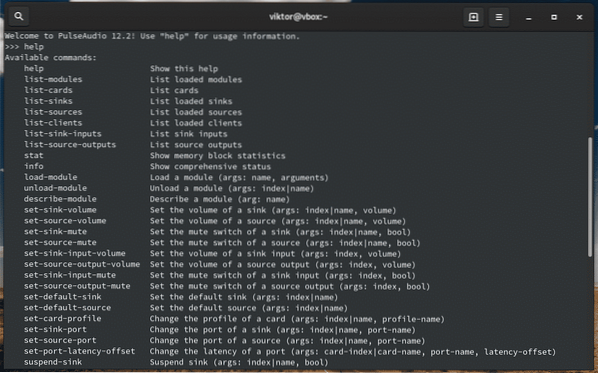
„Info” pakub põhjalikku loendit kogu mälukasutuse, moodulite ja muu kohta.
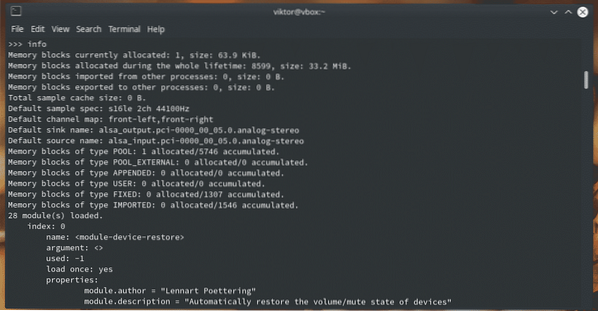
„List-sources” loetleb kõik saadaolevad heliallikad.
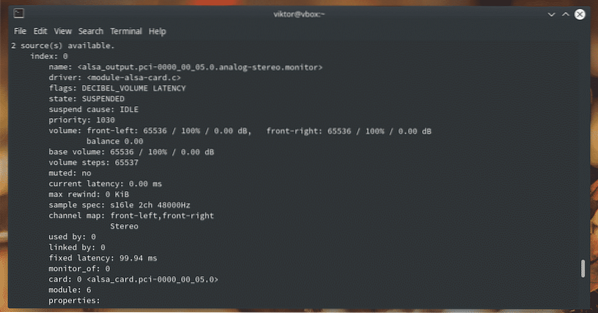
Sarnaselt loetleb loendikaardid kõik helikaardid.
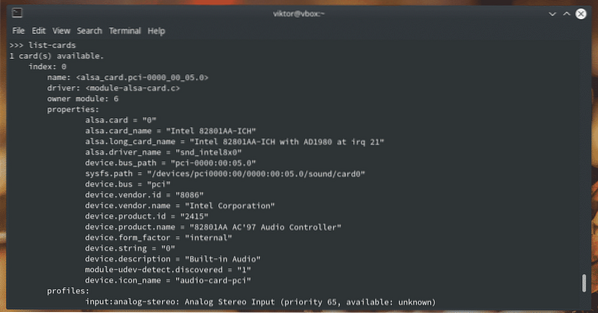
Kõigi saadaolevate valikute ja õpetuste kohta vaadake pacmd manuslehte.
mees pacm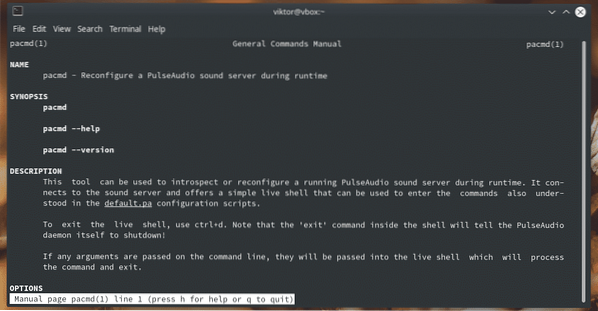
Pactl
See on pakmd alamhulk ja pakendab ainult kõige sagedamini vajalikke käske.
pakti abi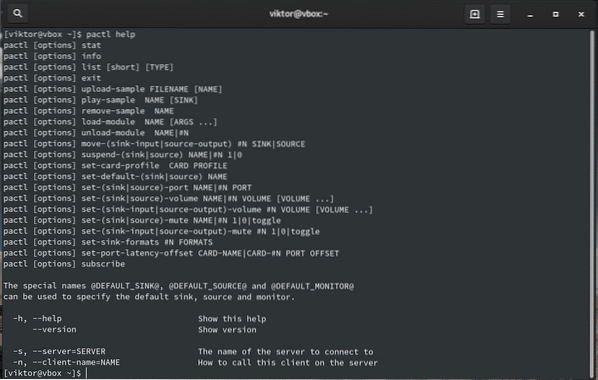
Nagu näete, on kõik käsud otse pakmd-st saadaval.
PulseAudio konfiguratsioonifailid
PulseAudio kasutab mõnda konfiguratsioonifaili kõikvõimalikel eesmärkidel. Konfiguratsioonifailidega manipuleerides saate heli käitumist oma süsteemis püsivalt muuta. PulseAudio kasutab konfiguratsioonide jaoks 2 kataloogi.
~ /.konfigureerimine / pulss/ etc / pulss
Esimene neist on praeguse kasutaja konfiguratsioon, teine aga kogu süsteemi hõlmavate seadistuste jaoks. Soovitatav on kopeerida kogu süsteemi hõlmav fail (id) kasutaja kataloogi ja vastavalt sellele muuta. Kui aga kasutaja määratud konfiguratsioonifailid ja „/ etc / pulse” pole sünkroonis, ei pruugi PulseAudio isegi käivituda.
vaikimisi.pa
“Vaikimisi.pa ”on PulseAudio käivituskript.
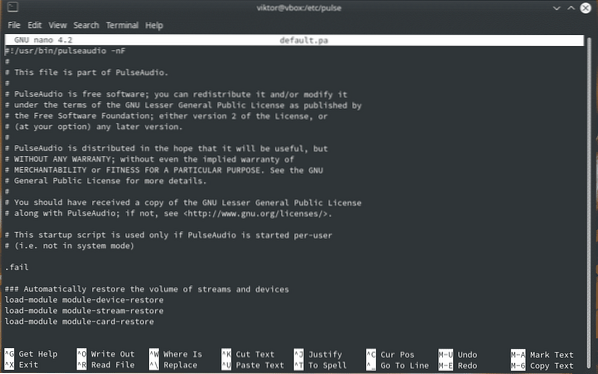
süsteemi.pa
Seda skripti kasutatakse ainult siis, kui PulseAudio käivitatakse süsteemirežiimis.
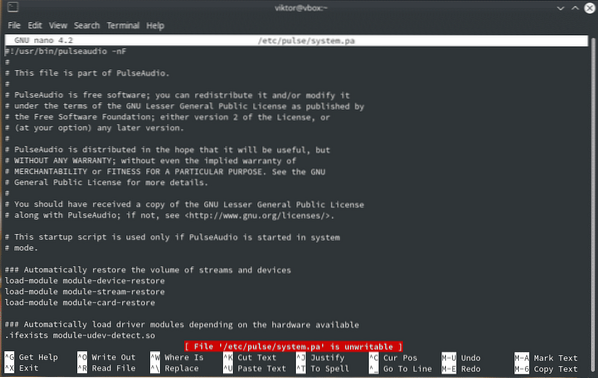
deemon.konf
See konfiguratsioonifail on mõeldud PulseAudio deemoni käitumise muutmiseks.
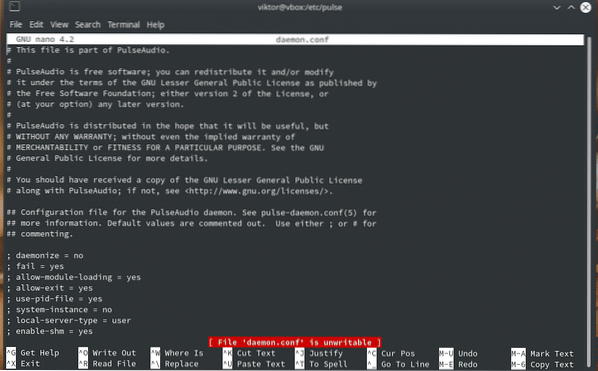
klient.konf
See on mõeldud PulseAudio klientide konfigureerimiseks.
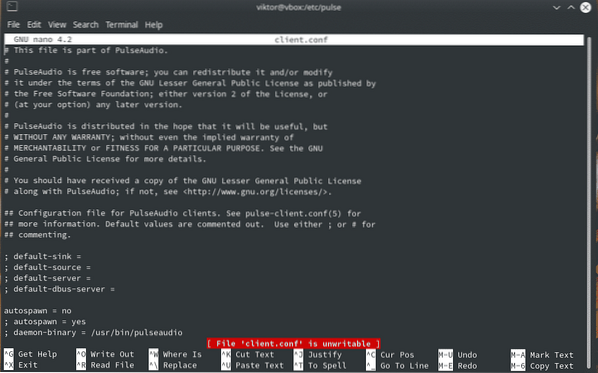
Boonus: PulseAudio taaskäivitamine
See on üsna mugav trikk, mida meeles pidada. Mõnikord võib PulseAudio käituda ootamatu käitumise korral. Saate deemonit taaskäivitada ilma kogu süsteemi taaskäivitamata.
Kõigi PulseAudioga seotud protsesside tapmiseks käivitage järgmine käsk.
pulseaudio -kNüüd käivitage deemon uuesti.
pulseaudio -D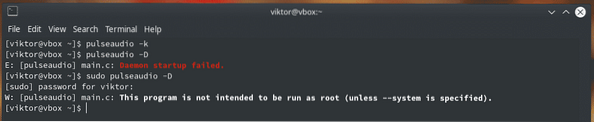
Lõpumõtted
PulseAudio on üks võimsamaid tööriistu heliökosüsteemi juhtimiseks. Kasutage PulseAudio abil oma helikogemuse elavdamist oma hinge ulatuses!
Terviseks!
 Phenquestions
Phenquestions


